- Bölüm 1. Google Hesabı ile Fabrika Ayarlarına Sıfırlamadan Önce Android Telefon Nasıl Yedeklenir
- Bölüm 2. Bluetooth ile Fabrika Ayarlarına Sıfırlamadan Önce Android Telefonu PC'ye Yedekleme
- Bölüm 3. USB Kablosu ile Fabrika Ayarlarına Sıfırlamadan Önce Android Telefonu PC'ye Yedekleme
- Bölüm 4. FoneLab Android Veri Yedekleme ve Geri Yükleme ile Fabrika Ayarlarına Sıfırlamadan Önce Android Telefon PC'ye Nasıl Yedeklenir
- Bölüm 5. Fabrika Ayarlarına Sıfırlamadan Önce Android Telefon Nasıl Yedeklenir Hakkında SSS
Fabrika Ayarlarına Sıfırlamadan Önce Verimli Bir Şekilde Android Telefon Nasıl Yedeklenir
 Tarafından güncellendi Boey Wong / 14 Ocak 2022 11:30
Tarafından güncellendi Boey Wong / 14 Ocak 2022 11:30Fabrika ayarlarına sıfırlamadan önce Android telefonunuzu nasıl yedekleyeceğinizi öğrenme arayışında mısınız? Ama neden? Belki de yeni bir telefonunuz var ve eski telefonunuzdan kurtuluyorsunuz. Telefonunuzu sattığınız için de olabilir. Veya eski telefonunuzu ailenizden birine devrediyorsunuz. Durumunuz buysa, başkalarının tüm verilerinizi görmesini istemezsiniz. Yine de verilerinizi aynı anda kaybetmek istemezsiniz.
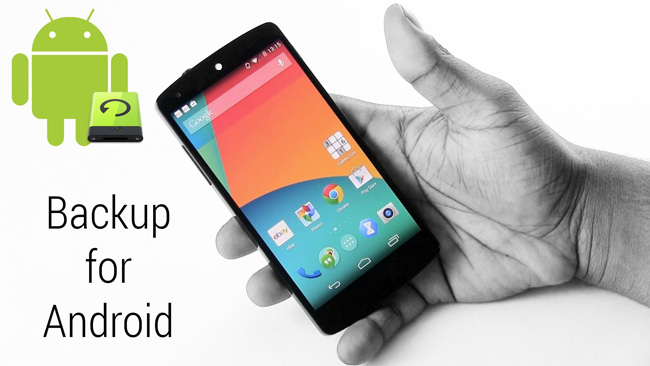
Tersine, bunun yerine Android telefonunuzu tasarlamış olabilirsiniz, ancak yenilenmesini ve yaşının getirdiği bazı sorunlardan kurtulmasını istiyorsunuz, bu yüzden sıfırlamak istiyorsunuz. Android telefonunuzu saklamayı veya elden çıkarmayı planlıyor olsanız da, önce verilerinizi yedeklemelisiniz. Telefonunuzu sıfırlarken, telefonunuzda biriktirdiğiniz ve sahip olduğunuz tüm hafızayı tamamen kaybetmek istemezsiniz. Bununla birlikte, bu gönderi size fabrika ayarlarına sıfırlamadan önce bir Android telefonu bir PC'ye nasıl yedekleyeceğinizin 4 yolunu gösterecektir.

Rehber Listesi
- Bölüm 1. Google Hesabı ile Fabrika Ayarlarına Sıfırlamadan Önce Android Telefon Nasıl Yedeklenir
- Bölüm 2. Bluetooth ile Fabrika Ayarlarına Sıfırlamadan Önce Android Telefonu PC'ye Yedekleme
- Bölüm 3. USB Kablosu ile Fabrika Ayarlarına Sıfırlamadan Önce Android Telefonu PC'ye Yedekleme
- Bölüm 4. FoneLab Android Veri Yedekleme ve Geri Yükleme ile Fabrika Ayarlarına Sıfırlamadan Önce Android Telefon PC'ye Nasıl Yedeklenir
- Bölüm 5. Fabrika Ayarlarına Sıfırlamadan Önce Android Telefon Nasıl Yedeklenir Hakkında SSS
Bölüm 1. Google Hesabı ile Fabrika Ayarlarına Sıfırlamadan Önce Android Telefon Nasıl Yedeklenir
Herhangi bir cihazda erişilebilir ve hazır bir yedekleme oluşturmak istediğinizi varsayalım. Bu durumda, bir bulut yedekleme sizin için en iyisi olacaktır. Neyse ki, Android telefonları bir Google hesabına kolayca yedekleyebilirsiniz. Yeni veya diğer cihazlarınıza erişebilir ve senkronize edebilirsiniz.
Bilgisayarınıza kolayca Android veri yedekleme ve geri yükleme.
- Bilgisayarınıza kolayca Android veri yedekleme ve geri yükleme.
- Verileri yedeklerden geri yüklemeden önce verileri önizleyin.
- Seçmeli Android telefon ve SD kart verilerini yedekleme ve geri yükleme.
Google Hesabı ile Fabrika Ayarlarına Sıfırlamadan Önce Android Telefonun Nasıl Yedekleneceğine İlişkin Adımlar:
1. Adımİlk olarak, Android telefonunuzda Ayarlar'ı açın ve Sistem'e gidin. Oradan, Yedekle ve Geri Yükle'yi göreceksiniz, tıklayın.
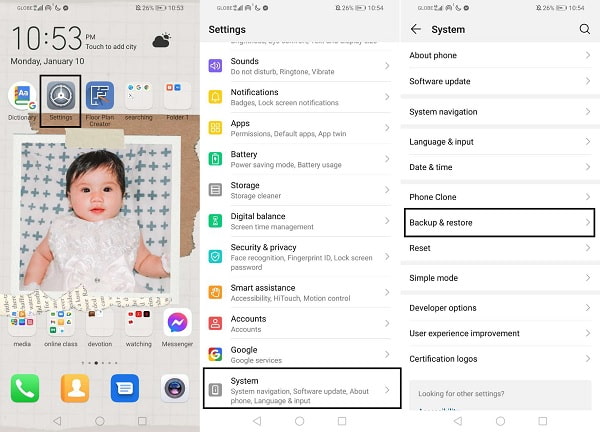
2. Adımİkinci olarak, Google'a Yedekle'yi açın. Ardından, yedeklerinizi kaydetmek istediğiniz bir Google hesabı ayarlayın.
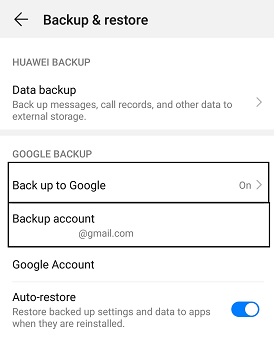
Bununla, yalnızca aynı Google hesabında oturum açarak diğer cihazlarda veya bilgisayarlarda erişilebilen bir Google yedeğiniz zaten var. Ancak, bu yöntemle yedeklemede bazı sınırlamalar vardır. İlk olarak, MMS'iniz ve müziğiniz yedeklemeye dahil değildir. İkincisi, Google yedeklemenin sınırlı depolama alanı olduğundan, yalnızca belirli miktarda veriyi yedekleyebilirsiniz, bu nedenle telefonunuzdaki her şey yedeklenmeyebilir. Son olarak, yedeklenen dosyalar okunmaya yakın değildir.
Bu tür sınırlamalar ve dezavantajlarla, Google yedeklerinin oluşturulması kolay ve erişilebilir olmasına rağmen, tercih ettiğiniz kadar etkili olmayabilirler. Ancak endişelenmeyin çünkü Android telefonunuz için yedek oluşturmanın daha fazla yolu var.
Bölüm 2. Bluetooth ile Fabrika Ayarlarına Sıfırlamadan Önce Android Telefonu PC'ye Yedekleme
Bluetooth, Android telefonlar ve bilgisayarlar arasında kablosuz olarak veri aktarmanın klasik bir yoludur. Böylece, orada bir yedekleme klasörü oluşturmak için Android'inizden bir PC'ye veri aktarmak için Bluetooth'u şüphesiz kullanabilirsiniz. Bu yöntem sayesinde, PC'nizde nelerin paylaşılacağını ve yedeklemelerinize nelerin dahil edilmeyeceğini kontrol ettiğiniz için, istediğiniz gibi Android verilerinizin bir yedeğini oluşturabilirsiniz.
Bluetooth ile Fabrika Ayarlarına Sıfırlamadan Önce Android Telefonu PC'ye Yedekleme Adımları:
1. AdımHem Android telefonunuz hem de bilgisayarınız için Bluetooth'u açarak başlayın. Her ikisinin de görünür veya bulunabilir olduğundan emin olun.
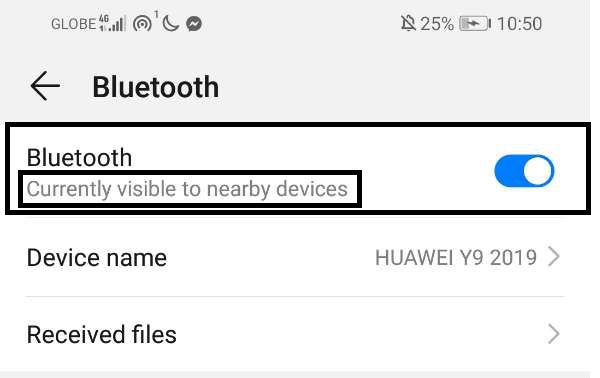
2. AdımBundan sonra, Android telefonunuzdaki Dosya Yöneticisi uygulamasına gidin. Ardından, PC'nizde yedeklemek istediğiniz tüm klasörleri bulun ve seçin.
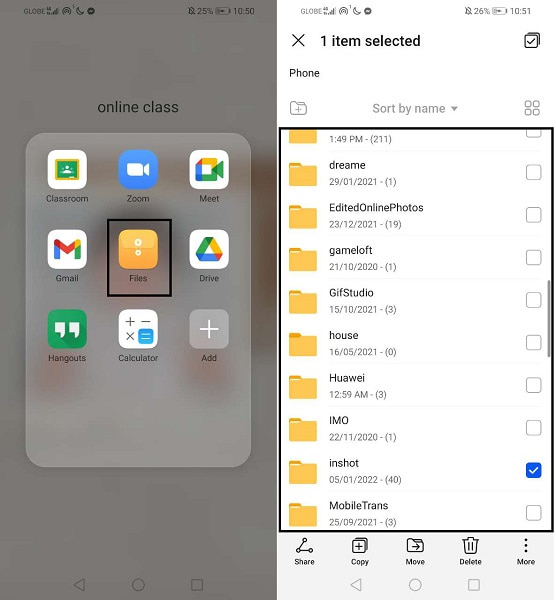
3. AdımArdından, Paylaş simgesine dokunun ve paylaşım yönteminiz olarak Bluetooth'u seçin. Ardından, bilgisayarınızın adını seçin ve bir bildirim göründüğünde PC'nizde Kabul Et'i tıklayın.
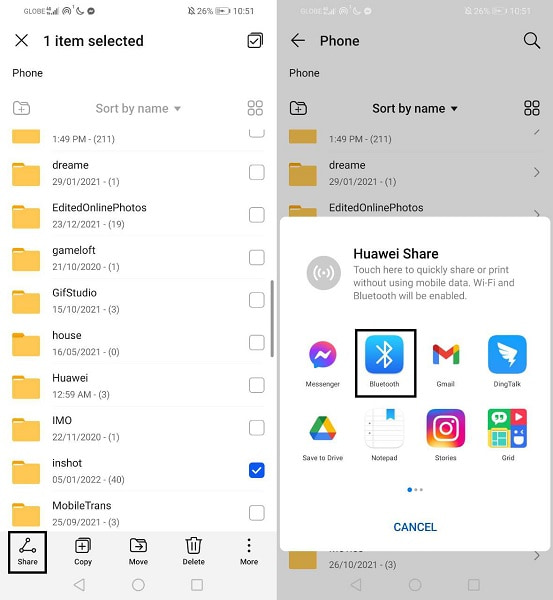
Ancak bu, bir yedek oluşturmanın en etkili yolu değildir. Aktarım oturumu başına 100 dosya sınırlaması ile verileri manuel olarak aktarmanız gerekir. Bu nedenle, bu yöntem zaman alıcıdır ve eşleştirme hataları ve aktarım kesintileriyle karşılaşabilir. Ama umudunuzu kaybetmeyin çünkü ikileminizi çözmenin hala yolları var. PC'nizde bir yedekleme oluşturmayı düşünüyorsanız, bunu bir USB kablosuyla yapabilirsiniz.
Bilgisayarınıza kolayca Android veri yedekleme ve geri yükleme.
- Bilgisayarınıza kolayca Android veri yedekleme ve geri yükleme.
- Verileri yedeklerden geri yüklemeden önce verileri önizleyin.
- Seçmeli Android telefon ve SD kart verilerini yedekleme ve geri yükleme.
Bölüm 3. USB Kablosu ile Fabrika Ayarlarına Sıfırlamadan Önce Android Telefonu PC'ye Yedekleme
Bu yöntem muhtemelen yedekleme amacıyla Android'den bir PC'ye dosya aktarmanın en kolay ve en etkili yollarından biridir. Android verilerinize bilgisayarınızdan bir USB kablosuyla erişebilir ve yönetebilirsiniz. Böylece verileri seçip seçerek yedekleme klasörünüze kaydedebilirsiniz. Dosya boyutu ve sayı sınırlaması olmaksızın yedeğinize neleri ekleyeceğiniz konusunda tam kontrol sizde.
USB Kablosu ile Fabrika Ayarlarına Sıfırlamadan Önce Android Telefonu PC'ye Yedekleme Adımları:
1. AdımBaşlamak için Android telefonunuzu USB kablolarını kullanarak bilgisayarınıza bağlayın. Telefonunuzda Dosya Aktarımına izin verdiğinizden emin olun. Hemen ardından bilgisayarınızdan telefonunuza gidin ve erişin.
2. AdımOradan, lütfen PC'nizde yedeklemek istediğiniz klasörleri seçin ve kopyalayın. Bunu yapmak için bir klasöre sağ tıklayın ve kopyala'yı seçin veya Ctrl + C tuşlarına birlikte basın.
3. AdımArtık Android verilerinizi kopyalayabilir ve bunları PC'nizde nereye kaydetmek istediğinizi bulabilir veya yeni bir klasör oluşturabilirsiniz. Sonunda kopyaladığınız verileri yapıştırmak için farenizi sağ tıklayın ve yapıştır'ı seçin. Alternatif olarak, Ctrl + V tuşlarına basın. Bundan sonra, Android'inizi PC'nizden çıkarabilir ve sıfırlayabilirsiniz.
Bu yöntem etkili ve zaman açısından verimli görünse de, bir Android yedekleme aracının kapsamlılığıyla karşılaştırıldığında hiçbir şey değildir. Başarılı bir yedekleme sürecini garanti etmek ve yedeklerinizi güvenli bir şekilde saklamak için üçüncü taraf bir araç kullanır.
Bölüm 4. FoneLab Android Veri Yedekleme ve Geri Yükleme ile Fabrika Ayarlarına Sıfırlamadan Önce Android Telefon PC'ye Nasıl Yedeklenir
FoneLab Android Veri Yedekleme ve Geri Yükleme mevcut durumlarından bağımsız olarak tüm Android cihazlar için bir yedekleme ve geri yükleme aracıdır. Bu araç hem Windows hem de Mac'te mevcuttur ve kullandığınız araç ne olursa olsun onu erişilebilir ve kullanışlı hale getirir. FoneLab Android Veri Kurtarma, tek bir tıklama ile Android telefonunuzun seçici olarak veya tüm Android verilerinin yedeğini oluşturmanıza olanak tanır. Sadece birkaç tıklama ve kısa sürede Android telefonunuzun tam bir yedeğine sahip olursunuz. FoneLab Android Veri Yedekleme ve Geri Yükleme, verimli ve etkili bir yedekleme sürecinin yanı sıra, şifrelenmiş olsun ya da olmasın, yedeklerinizi güvenli bir şekilde saklar.
FoneLab Android Veri Yedekleme ve Geri Yükleme ile Fabrika Ayarlarına Sıfırlamadan Önce Android Telefonu PC'ye Yedekleme Adımları:
Bilgisayarınıza kolayca Android veri yedekleme ve geri yükleme.
- Bilgisayarınıza kolayca Android veri yedekleme ve geri yükleme.
- Verileri yedeklerden geri yüklemeden önce verileri önizleyin.
- Seçmeli Android telefon ve SD kart verilerini yedekleme ve geri yükleme.
1. Adımİlk olarak, bilgisayarınıza FoneLab Android Veri Kurtarma'yı kurun ve çalıştırın.
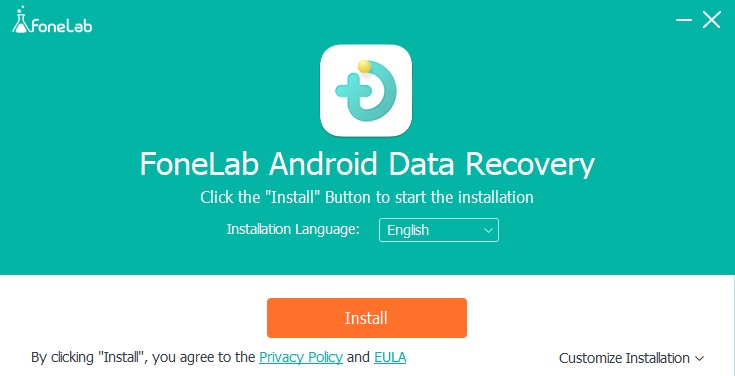
2. Adımİkinci olarak, programın ana arayüzünden Android Veri Yedekleme ve Geri Yükleme seçeneğine tıklayın. Hemen, Android telefonunuzu bir USB kablosuyla bilgisayarınıza bağlayın. Telefonunuzu programa başarılı bir şekilde bağlamak için ekrandaki talimatları izleyin.
3. AdımÜçüncü olarak, sırasıyla Android telefonunuzu seçerek veya tüm verileri tamamen yedeklemek için Cihaz Verileri Yedekleme veya Tek Tıkla Yedekleme'yi tıklayın.
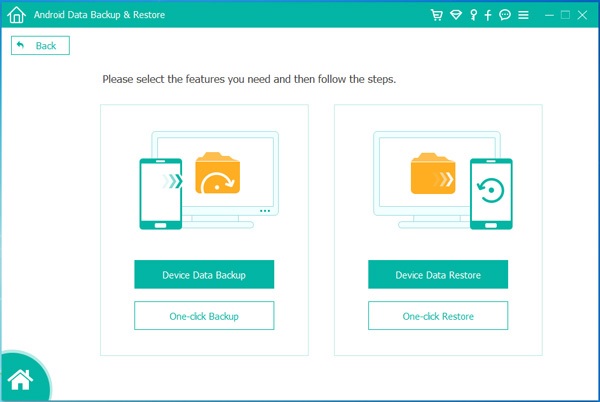
4. AdımSon olarak, verileri seçerek yedeklemek için Cihaz Verileri Yedekleme'yi seçerseniz, yedeklemek istediğiniz tüm verileri işaretleyin ve ardından Başlat'a tıklayın. Son olarak, yedekleme dosyası çıktınız için bir klasör oluşturun veya ayarlayın ve Tamam'ı tıklayın.
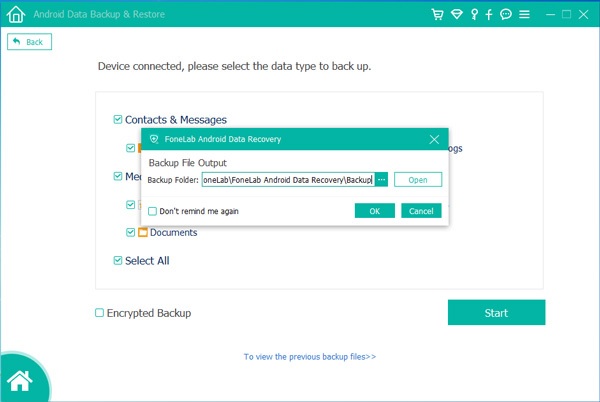
Ayrıca bu araç, yedeklerinizi güvende ve korumalı tutmak için şifreli bir yedekleme oluşturmanıza olanak tanır.
Bölüm 5. Fabrika Ayarlarına Sıfırlamadan Önce Android Telefon Nasıl Yedeklenir Hakkında SSS
Yedekledikten sonra Android telefon fabrika ayarlarına nasıl sıfırlanır?
Gecikmeden, başarıyla yedekledikten sonra Android telefonunuzu sıfırlayabilirsiniz. Android telefonunuzu fabrika ayarlarına sıfırlamak için Ayarlar uygulamasına gitmeli ve Yedekle ve Sıfırla'ya gitmelisiniz. Oradan Fabrika verilerine sıfırla'yı seçin, ardından Telefonu sıfırla'ya dokunun. Bundan sonra, Android telefonunuz yepyeni kadar iyi olacak.
Eski Android telefonunuzla ne yapmalı?
Eski Android telefonunuz göründüğünden daha değerli olabilir. Hala iyi durumda ve işlevsel olduğunu varsayalım. Bu durumda, satma, birine devretme veya ikincil telefonunuz olarak kullanma seçeneğiniz vardır. Yeni bir telefona sahip olmak veya eski telefonunuzun eski olması, onu hemen atmanız gerektiği anlamına gelmez. Bir şekilde yardımcı olabilir.
Android'i fabrika ayarlarına sıfırlamadan önce ne yedeklemeli?
Fotoğraflarınıza, videolarınıza, şarkılarınıza ve dosyalarınıza ek olarak Android telefonunuzda yedeklenecek daha çok şey var. Yedeklenecek veriler listesinde ilk sırada kişileriniz bulunur, çünkü genellikle başkalarıyla bu şekilde iletişim kurarsınız ve onları tamamen kaybetme riskini alamazsınız. İkincisi, metin mesajlarınız. Kısa mesajlar, çoğu insanın sıfırlamadan önce yedeklemeyi özlediği şeydir. Yine de değerli metin mesajlarınızı saklamanız en iyisi olacaktır. Üçüncüsü, uygulama verilerinizdir. Telefonunuzdaki uygulamalar gerekli olabilir ve içerikleri sizin için bir zorunluluktur. Bu nedenle, uygulama verilerini köklendirme olmadan ve hatta köklendirme ile Android'de yedeklemeniz önemlidir.
Bilgisayarınıza kolayca Android veri yedekleme ve geri yükleme.
- Bilgisayarınıza kolayca Android veri yedekleme ve geri yükleme.
- Verileri yedeklerden geri yüklemeden önce verileri önizleyin.
- Seçmeli Android telefon ve SD kart verilerini yedekleme ve geri yükleme.
Son olarak, kablosuz ve USB ile Android yedekleme oluşturmanın 4 farklı yolunu gördünüz. Şimdi tek yapmanız gereken hangi yöntemi izleyeceğinize karar vermek ve ardından Android telefonunuzu istediğiniz gibi sıfırlamaya başlamak. Sıfırlamadan önce, varsa SD kart verilerinin yanlışlıkla silinmesini önlemek için SD kartı telefonunuzdan çıkarmalısınız.
Fabrika ayarlarına sıfırlama, hızlı bir şekilde yapılabilen ancak asla geri alınamayan bir işlemdir. Bu nedenle, sıfırlamadan önce Android telefonunuzu yedeklemek için mükemmel çözümü bulmak en iyisi olacaktır. Bununla FoneLab'ı kullanmanız şiddetle tavsiye edilir. Android Veri Yedekleme ve Geri Yükleme kusursuz performansı ve güvenilirliği nedeniyle. Peki o zaman, seçim size kalmış. Yedekleyin, sıfırlayın ve arayışınızın sonucunun tadını çıkarın.
